Lỗi ổ cứng Macbook là một trong những vấn đề mà người dùng rất hay gặp phải. Nó làm giảm hiệu suất hoạt động và ảnh hưởng tới nhiều tính năng, dữ liệu trên máy. Trong bài chia sẻ dưới đây, Macbook Care sẽ hướng dẫn bạn những giải pháp để có thể tự khắc phục lỗi này ngay tại nhà.
Nguyên nhân lỗi ổ cứng MacBook thường gặp
Macbook bị lỗi ổ cứng có thể bị gây ra bởi nhiều nguyên nhân khác nhau về vật lý, tuổi thọ, hoạt động ở mức nhiệt độ cao hoặc do sử dụng không đúng cách. Dưới đây, chúng ta sẽ cùng tìm hiểu 2 lý do chính nhất gây nên vấn đề này gồm:
Tuổi thọ của ổ cứng
Sau một thời gian sử dụng, khi các linh kiện của ổ cứng bị hoặc hoặc bị hư hỏng sẽ khiến cho thiết bị hoạt động kém hiệu quả hơn.

Xem thêm: Thay ổ cứng Macbook tại Đà Nẵng – Chính hãng, Uy tín, Giá rẻ
Nhiệt độ hoạt động quá cao
Máy được đặt ở nơi có nhiệt độ cao hoặc phải hoạt động trong nhiều giờ liên cũng rất có hại. Nó là nguyên nhân gây ra lỗi ổ cứng mà bạn rất hay gặp phải.

Tham khảo cách sửa lỗi ổ cứng MacBook chính xác nhất
Lỗi Macbook không nhận ổ cứng gây ra nhiều ảnh hưởng cho quá trình sử dụng máy của người dùng. Do đó, nếu được trang bị kiến thức từ sớm, bạn có thể tự khắc phục vấn đề này nhanh chóng. Để đảm bảo sự cố này không gây ra sự gián động công việc hoặc làm mất dữ liệu trong máy của bạn.
Sử dụng First Aid trong Disk Utility
- Bước 1: Tìm và mở ứng dụng Disk Utility trong thư mục Applications hoặc tìm kiếm trên thanh Spotlight.
- Bước 2: Click chọn ổ đĩa mà bạn muốn kiểm tra từ danh sách các thiết bị hiển thị trong cửa sổ Disk Utility và nhấn vào tab First Aid.
- Bước 3: Để bắt đầu quá trình kiểm tra và sửa lỗi ổ cứng Macbook, bạn chỉ cần nhấn vào nút Run.
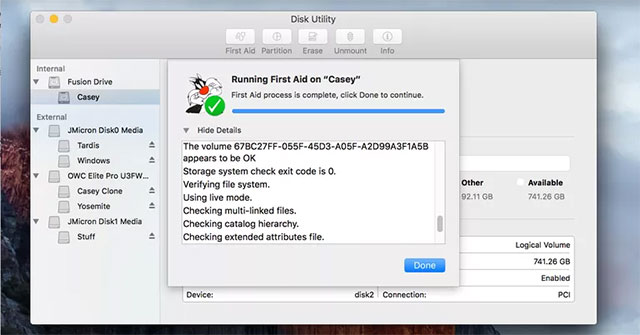
Reset lại MacBook
Một trong những cách đơn giản để sửa lỗi Macbook mà nhiều người dùng hay áp dụng chính là khởi động máy trong chế độ Safe Mode. Ở chế độ này, Macbook sẽ tự động kiểm tra và sửa chữa những vấn đề phát sinh. Cụ thể, bạn chỉ cần thực hiện theo các bước dưới đây:
- Tắt mọi tính năng đang vận hành trên máy và khởi động lại thiết bị.
- Trong suốt quá trình khởi động, bạn hãy nhấn và giữ phím Shift, và chỉ nhả phím khi thấy logo Apple xuất hiện trên màn hình.
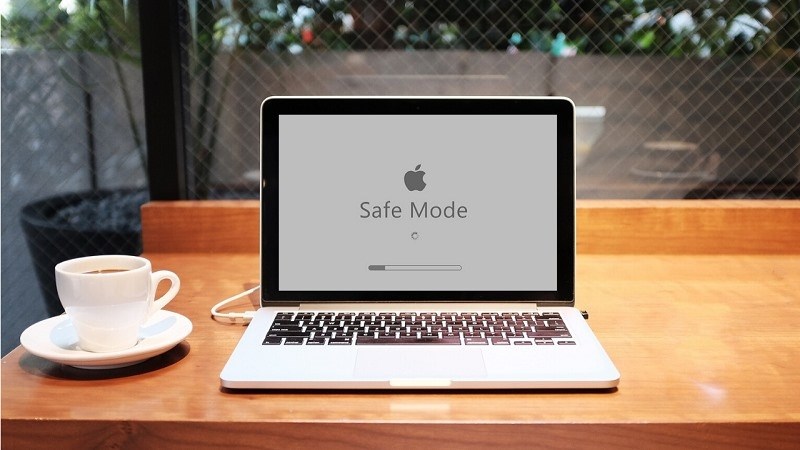
Cập nhật bảng giá sửa MainBoard Macbook tại Đà Nẵng
Sử dụng fsck trong Single – User Mode
Nếu Safe Mode và First Aid không đủ mạnh để sửa lỗi ổ cứng Macbook thì bạn có thể chạy thử lệnh fsck (file system check). Bạn hãy khởi động lại máy và truy cập vào chế độ Single – User Mode rồi tiến hành kiểm tra tệp hệ thống bằng lệnh fsck.
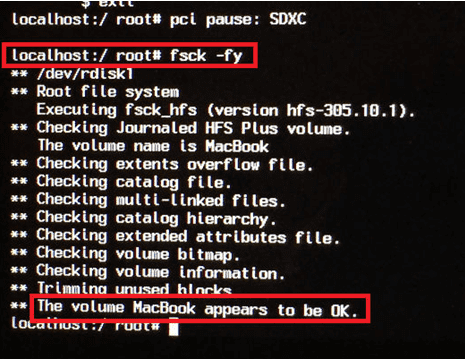
Lúc này, nếu vẫn không thể khắc phục được vấn đề này, bạn nên sao lưu lại dữ liệu và mang máy tới cửa hàng của chúng tôi để được hỗ trợ. Với nghiệp vụ của mình, Sửa chữa Macbook Đà Nẵng uy tín sẽ nhanh chóng tìm ra nguyên nhân và khắc phục lỗi này hiệu quả. Bạn có thể yên tâm, trước tiên chúng tôi sẽ tư vấn miễn phí và khi bạn đồng ý thì mới bắt tay vào sửa chữa máy.
Cách bảo quản và duy trì ổ cứng MacBook để tránh lỗi
Lỗi ổ cứng Macbook có thể phòng tránh được nếu bạn biết cách sử dụng và bảo quản đúng. Cụ thể, chúng tôi có 3 phương án hữu hiệu dưới đây mà bạn có thể áp dụng ngay bây giờ để tránh việc gặp phải lỗi này.
Sao lưu dữ liệu định kỳ
Sao lưu dữ liệu định kỳ là việc bạn cần làm thường xuyên để đảm bảo các thông tin quan trọng được bảo vệ một cách tốt nhất. Có như vậy, trong trường hợp ổ cứng của máy bị hỏng, bạn vẫn có thể khôi phục lại nó một cách dễ dàng.

Xem thêm: Macbook bị reset liên tục? Nguyên nhân và cách khắc phục
Cập nhật hệ thống và phần mềm đều đặn
Khi sử dụng phần mềm phiên bản cũ, tính tương thích với thiết bị sẽ bị giảm đi nghiêm trọng. Đây là nguyên nhân gây ra rất nhiều lỗi trên Macbook, trong đó có các vấn đề về ổ cứng. Do vậy, bạn nên cập nhật hệ thống đều đặn, cũng là cách nâng cấp máy, để máy có thể vận hành tốt hơn.
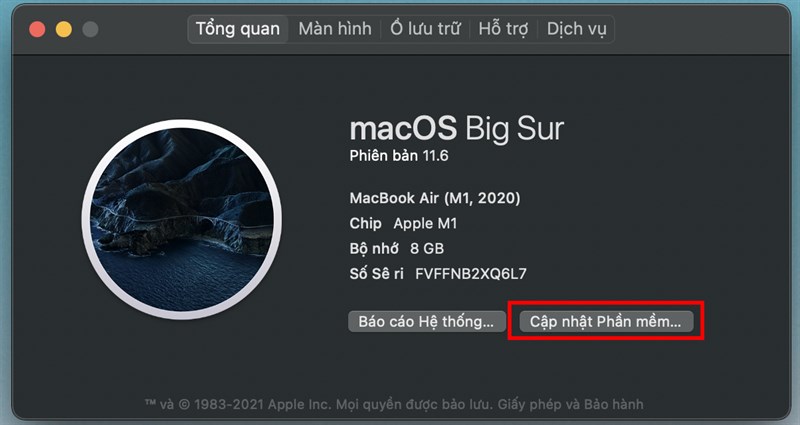
Tránh va đập và xử lý cẩn thận ổ cứng
Dù là một thiết bị hiện đại và cao cấp nhưng khi bị rơi vỡ hoặc bị va đập, Macbook lại rất dễ bị hỏng. Phần cứng cũng như các linh kiện trong máy sẽ bị hư hỏng, làm máy giật, đơ, là, đứng máy… nặng hơn là bị sập nguồn ngay lập tức… Nếu bạn muốn sử dụng lâu dài, máy luôn vận hành tốt thì tốt nhất hãy tránh việc bị va đập.

Trên đây là những nguyên nhân cũng như cách để tự sửa lỗi ổ cứng Macbook tại nhà mà có thể bạn đang cần. Trong trường hợp ổ cứng hư hỏng nặng và buộc phải thay mới thì hãy liên hệ với chúng tôi. Cửa hàng Macbook Care sẽ hỗ trợ bạn xử lý tình trạng này nhanh chóng, chuyên nghiệp với giá tốt nhất.




Pingback: 9 cách khắc phục Macbook không vào được wifi 100% làm được